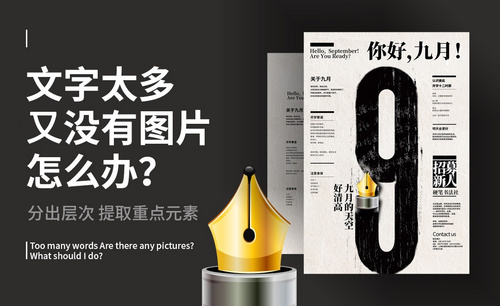如何将word升级
发布时间:2021年05月21日 14:48
小伙伴有没有发现,现在市场上很多软件只要我们一打开之后,就提示我们要不要自动升级,你们有没有想过为什么很多软件总是时不时就要升级呢?那是因为只要升级之后该软件就会处于一个最优的状态,使用起来非常的便捷。其实,我们经常使用的word软件也是可以升级的,只是可能有的小伙伴不知道,没有加以利用而已,今天就和小编一起来学习一下word软件到底如何升级吧!
1、首先用“兼容模式”打开原文件,点击【文件】,如下图所示。
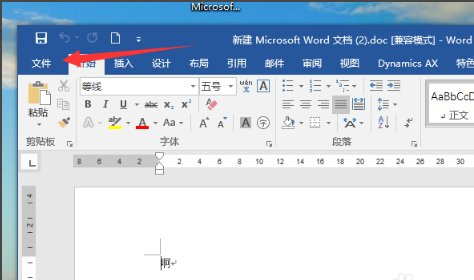
2、完成以上步骤后,找到【另存为】,并选择文件保存路径,如下图所示。
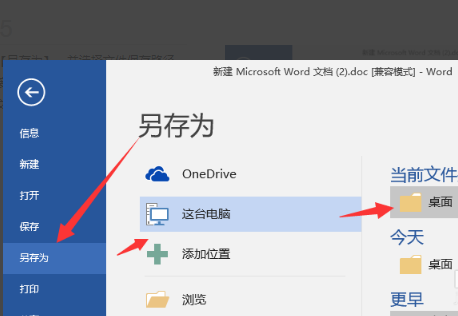
3、完成以上步骤后,点击“保存类型”选择【Word文档(*.docx)】,如下图所示。
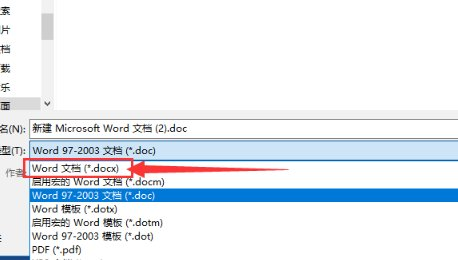
4、文件的扩展名已经自动变成“docx”,【保存】,确定就行了。
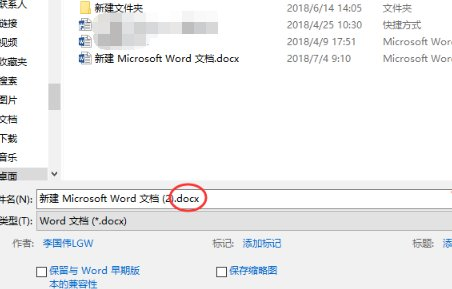
5、在原来的路径上出现了我们升级后的Word文档(扩展名是doc的是原文件,docx的是升级后的文件),电脑word升级就成功了。
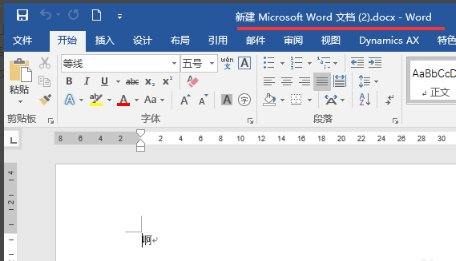
以上就是word软件如何升级的全部教程了,看完之后是不是感觉非常的简单呢?只要五步就可以实现word升级,等升级之后就会发现带给你的不只是惊喜,还可以数据自动更新,自动保存,自动同步数据等等,而工作效率也是大大提高了很多。 赶紧看看你的word软件是不是该升级了呢?
本篇文章使用以下硬件型号:联想小新Air15;系统版本:win10;软件版本:microsoft word 2019。